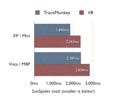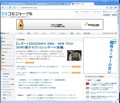シークレットモードでこっそりブラウジング
注目機能の1つ「シークレットモード」を使うと、閲覧履歴や検索履歴、cookieなどを残さずにWebページを閲覧できます。たとえば、複数のユーザーで1台のパソコンを共有していて、閲覧記録を残したくないときに便利です。シークレットモードでWebページを閲覧するには、「ページメニュー」ボタンをクリックし、メニューから「シークレットウィンドウを開く」を選択します。シークレットウィンドウが開いたら、このウィンドウを使ってWebページにアクセスします。シークレットウィンドウの左上隅には、図のようなアイコンが表示されます。cookieなどのデータは、ウィンドウを閉じると同時に削除されます。ただし、シークレットウィンドウを使っても、アクセス先のWebサーバには履歴が残るので注意しましょう。
通常のモードでブラウズしたWebページの閲覧履歴やダウンロード履歴、キャッシュ、cookieを削除するには、「Google Chromeの設定」ボタンをクリックし、メニューから「閲覧履歴を消去」を選択します。 「閲覧履歴の消去」の設定画面で削除したいデータにチェックを付け、「期間を指定してデータを消去」ポップアップから期間を選択して「閲覧履歴の消去」ボタンをクリックすると、チェックを付けたデータが削除されます。